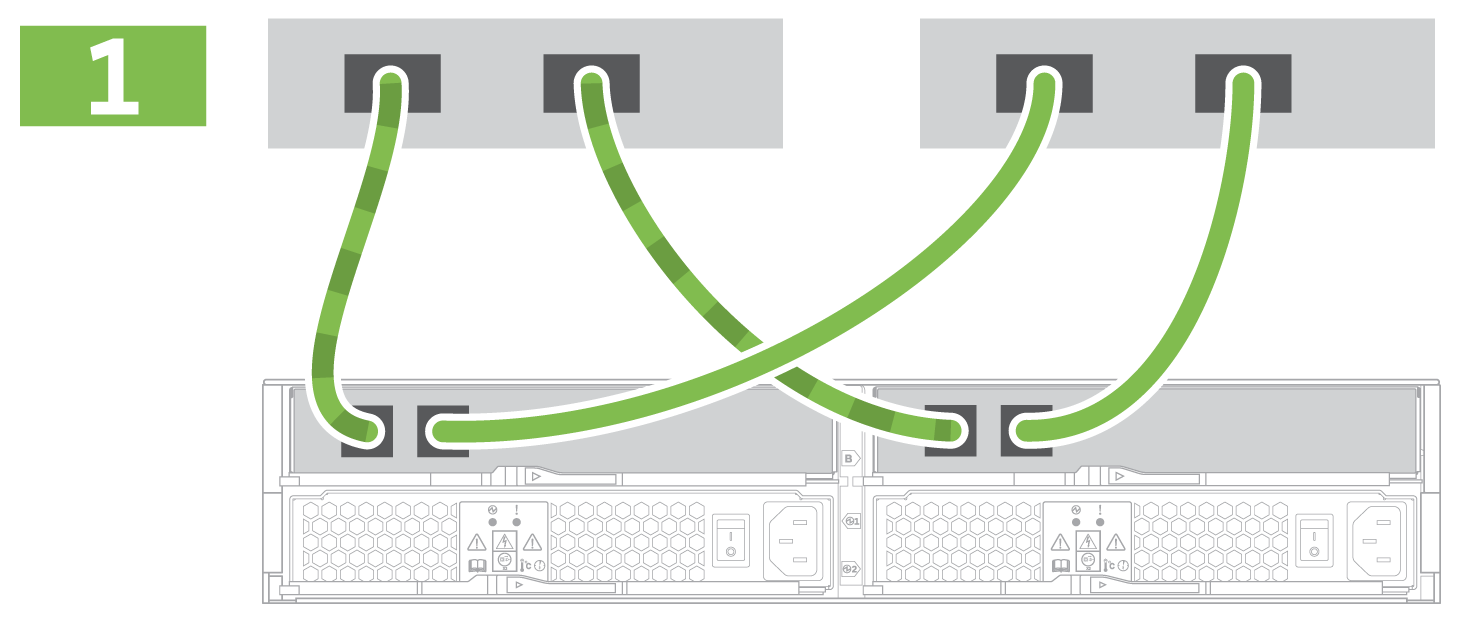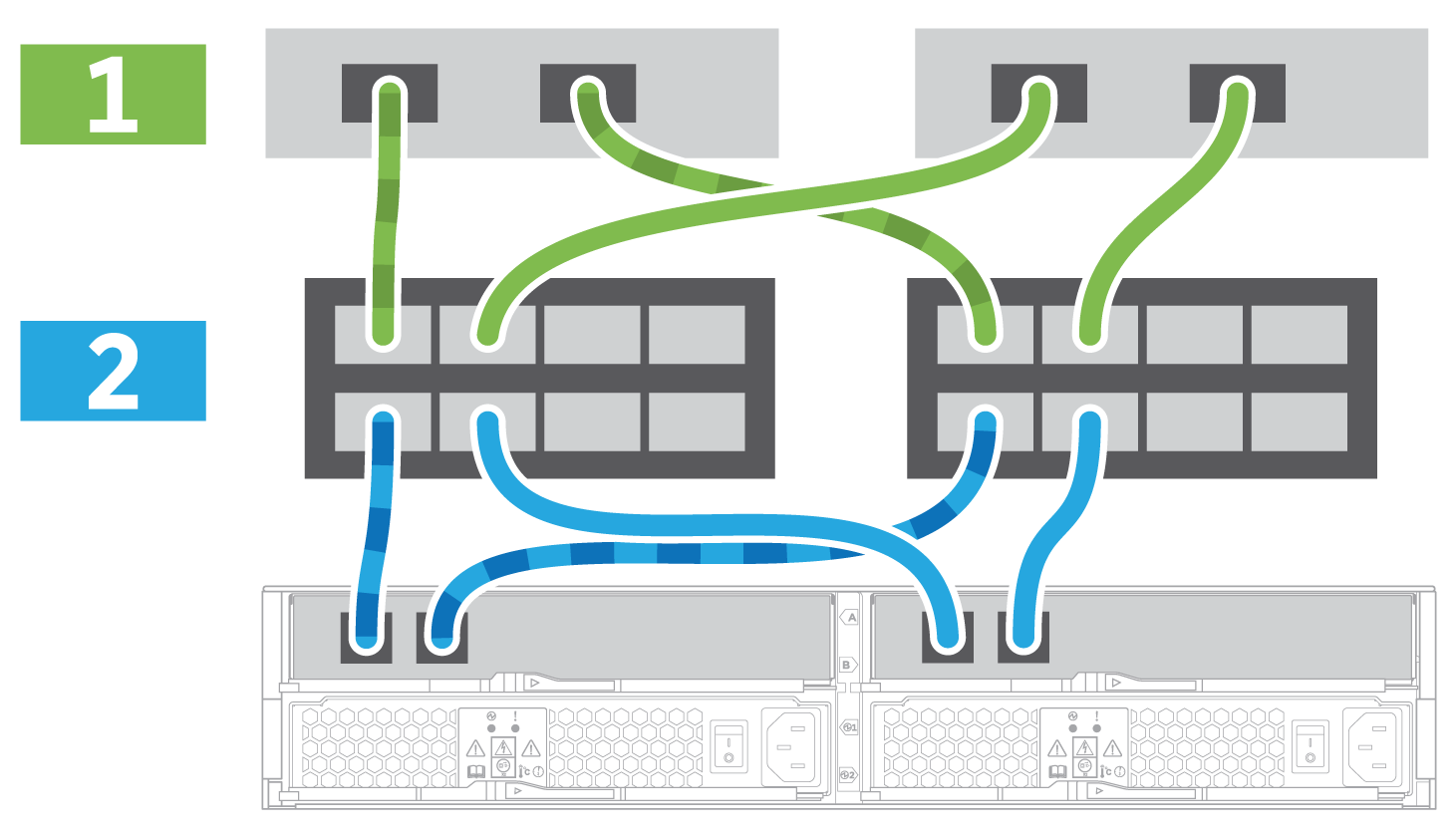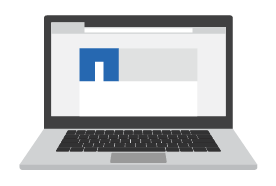E5724, EF570, EF280, E2812, E2824, DE212C 및 DE224C 등 스토리지 시스템 설치 및 구성을 완료합니다
 변경 제안
변경 제안


컨트롤러를 네트워크에 케이블로 연결하고 스토리지 시스템을 설치하고 구성하는 방법에 대해 알아보십시오.
1단계: 데이터 호스트의 케이블을 연결합니다
네트워크 토폴로지에 따라 시스템에 케이블을 연결합니다.

|
AIX ® 를 사용하는 경우 E-Series 다중 경로 드라이버를 어레이에 연결하기 전에 호스트에 설치해야 합니다. |
옵션 1: 직접 연결 토폴로지
다음 예에서는 직접 연결 토폴로지를 사용하여 데이터 호스트에 케이블을 연결하는 방법을 보여 줍니다.
|
|
옵션 2: Fabric 토폴로지
다음 예에서는 패브릭 토폴로지를 사용하여 데이터 호스트에 케이블을 연결하는 방법을 보여 줍니다.
|
|
2단계: 관리 연결을 연결하고 구성합니다
DHCP 서버 사용 또는 정적 IP 주소 사용 두 옵션 중 하나를 사용하여 컨트롤러 관리 포트를 구성할 수 있습니다.
옵션 1: DHCP 서버
DHCP 서버를 사용하여 관리 포트를 구성하는 방법에 대해 알아봅니다.
-
IP 주소, 서브넷 마스크 및 게이트웨이 주소를 각 컨트롤러의 영구 임대로 연결하도록 DHCP 서버를 구성합니다.
-
네트워크 관리자로부터 스토리지 시스템에 연결하는 데 사용할 할당된 IP 주소를 얻습니다.
-
이더넷 케이블을 각 컨트롤러의 관리 포트에 연결하고 다른 쪽 끝을 네트워크에 연결합니다.
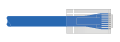
이더넷 케이블(주문한 경우)
다음 그림은 컨트롤러의 관리 포트 위치를 보여주는 예입니다.
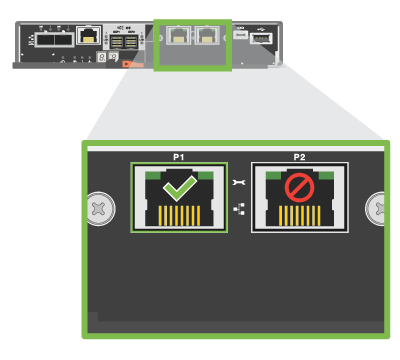
E2800 컨트롤러 P1 관리 포트
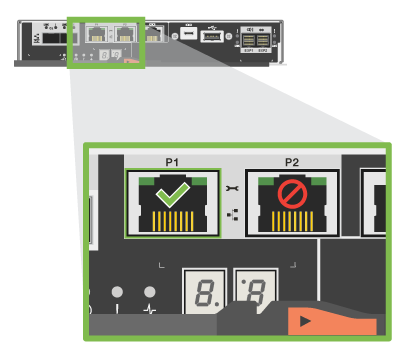
E5700 컨트롤러 P1 관리 포트
-
브라우저를 열고 네트워크 관리자가 제공한 컨트롤러 IP 주소 중 하나를 사용하여 스토리지 시스템에 연결합니다.
옵션 2: 고정 IP 주소
IP 주소와 서브넷 마스크를 입력하여 관리 포트를 수동으로 구성하는 방법에 대해 알아봅니다.
-
네트워크 관리자로부터 컨트롤러 IP 주소, 서브넷 마스크, 게이트웨이 주소, DNS 및 NTP 서버 정보를 얻습니다.
-
사용 중인 노트북이 DHCP 서버로부터 네트워크 구성을 수신하지 않는지 확인합니다.
-
이더넷 케이블을 사용하여 컨트롤러 A의 관리 포트를 랩톱의 이더넷 포트에 연결합니다.
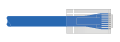
이더넷 케이블(주문한 경우)
다음 그림은 컨트롤러의 관리 포트 위치를 보여주는 예입니다.
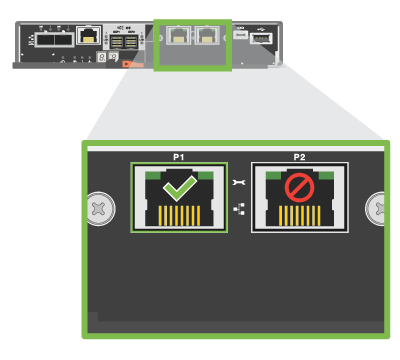
E2800 컨트롤러 P1 관리 포트
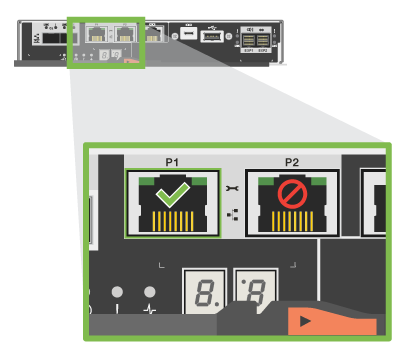
E5700 컨트롤러 P1 관리 포트
-
브라우저를 열고 기본 IP 주소(169.254.128.101)를 사용하여 컨트롤러에 연결합니다. 컨트롤러가 자체 서명된 인증서를 다시 보냅니다. 브라우저가 연결이 안전하지 않음을 알려줍니다.
SANtricity 11.60 이상을 실행하는 플랫폼의 경우 기본 서브넷 마스크는 255.255.0.0입니다. -
브라우저의 지침에 따라 SANtricity System Manager를 계속 진행합니다.
연결을 설정할 수 없는 경우 DHCP 서버로부터 네트워크 구성을 받지 않는지 확인합니다. -
스토리지 시스템의 암호를 설정하여 로그인합니다.
-
네트워크 관리자가 네트워크 설정 구성 * 마법사에서 제공한 네트워크 설정을 사용하여 컨트롤러 A의 네트워크 설정을 구성한 다음 * 마침 * 을 선택합니다.
IP 주소를 재설정하면 System Manager에서 컨트롤러에 대한 연결이 끊어집니다. -
스토리지 시스템에서 랩톱을 분리하고 컨트롤러 A의 관리 포트를 네트워크에 연결합니다.
-
네트워크에 연결된 컴퓨터에서 브라우저를 열고 컨트롤러 A의 새로 구성된 IP 주소를 입력합니다.
컨트롤러 A와의 연결이 끊긴 경우 이더넷 케이블을 컨트롤러 B에 연결하여 컨트롤러 B(169.254.128.102)를 통해 컨트롤러 A에 다시 연결할 수 있습니다. -
이전에 설정한 암호를 사용하여 로그인합니다.
네트워크 설정 구성 마법사가 나타납니다.
-
네트워크 관리자가 [네트워크 설정 구성] * 마법사에서 제공한 네트워크 설정을 사용하여 컨트롤러 B의 네트워크 설정을 구성한 다음 [마침]을 선택합니다.
-
컨트롤러 B를 네트워크에 연결합니다.
-
브라우저에서 컨트롤러 B의 새로 구성된 IP 주소를 입력하여 컨트롤러 B의 네트워크 설정을 확인합니다.
컨트롤러 B에 대한 연결이 끊긴 경우 이전에 검증된 컨트롤러 A 연결을 사용하여 컨트롤러 A를 통해 컨트롤러 B에 대한 연결을 다시 설정할 수 있습니다
3단계: 스토리지 시스템 구성
하드웨어를 설치한 후 SANtricity 소프트웨어를 사용하여 스토리지 시스템을 구성하고 관리합니다.
-
관리 포트를 구성합니다.
-
암호 및 IP 주소를 확인하고 기록합니다.
-
SANtricity 소프트웨어를 사용하여 스토리지 어레이를 구성하고 관리합니다.
-
가장 단순한 네트워크 구성에서 컨트롤러를 웹 브라우저에 연결하고 SANtricity System Manager를 사용하여 단일 E2800 또는 E5700 시리즈 스토리지 어레이를 관리할 수 있습니다.
|
System Manager에 액세스하려면 관리 포트를 구성하는 데 사용한 것과 동일한 IP 주소를 사용하십시오. |